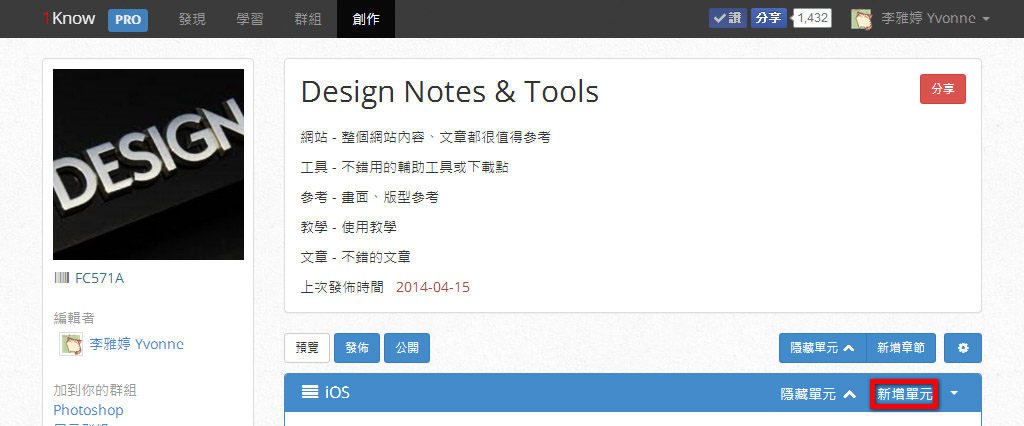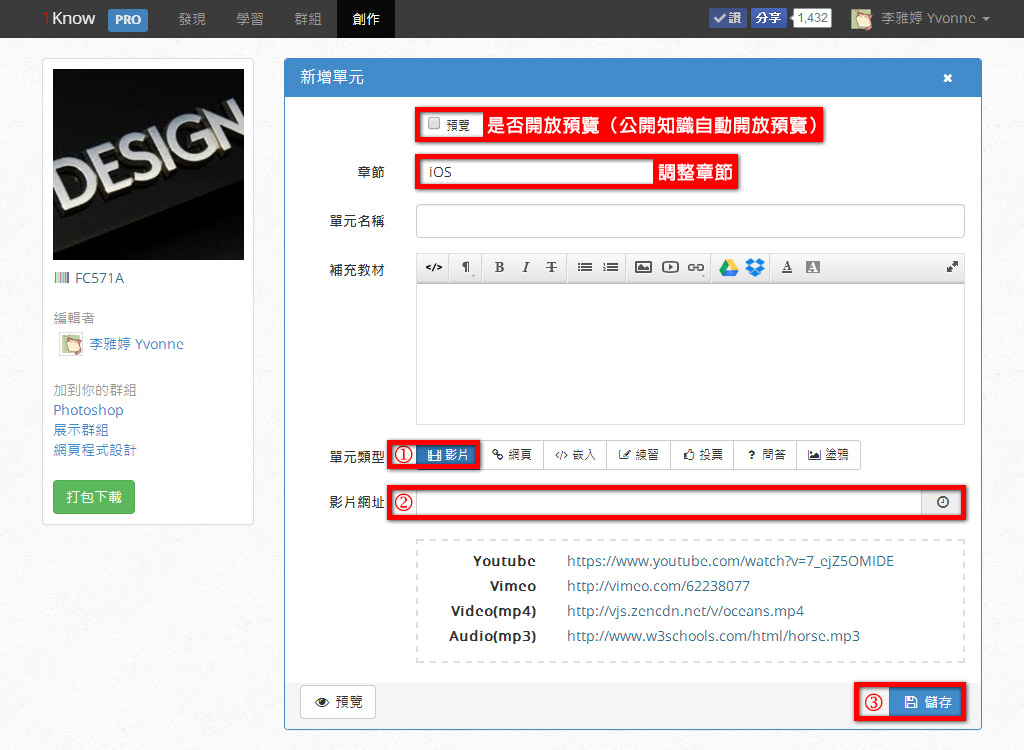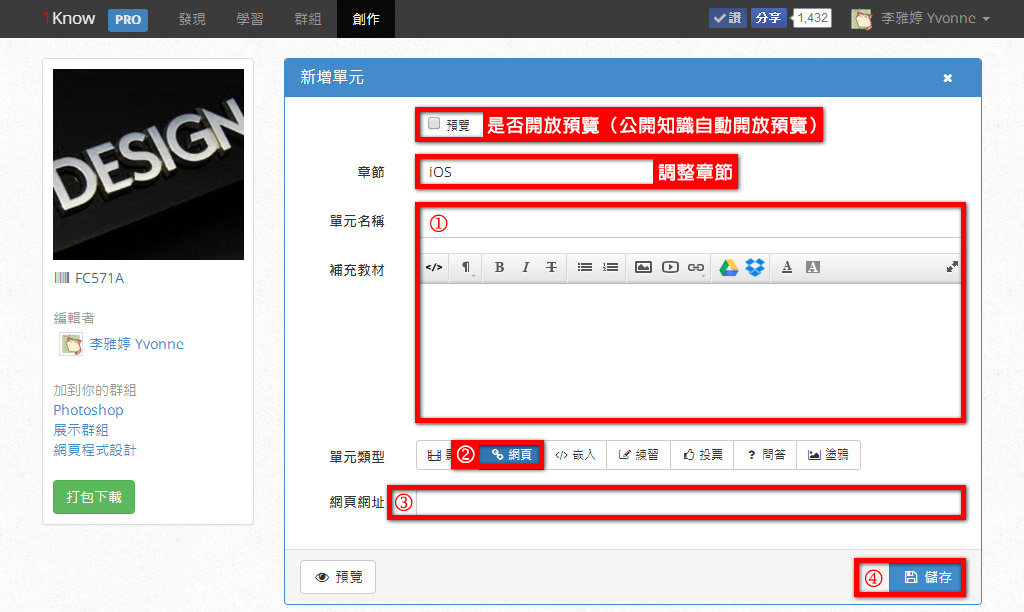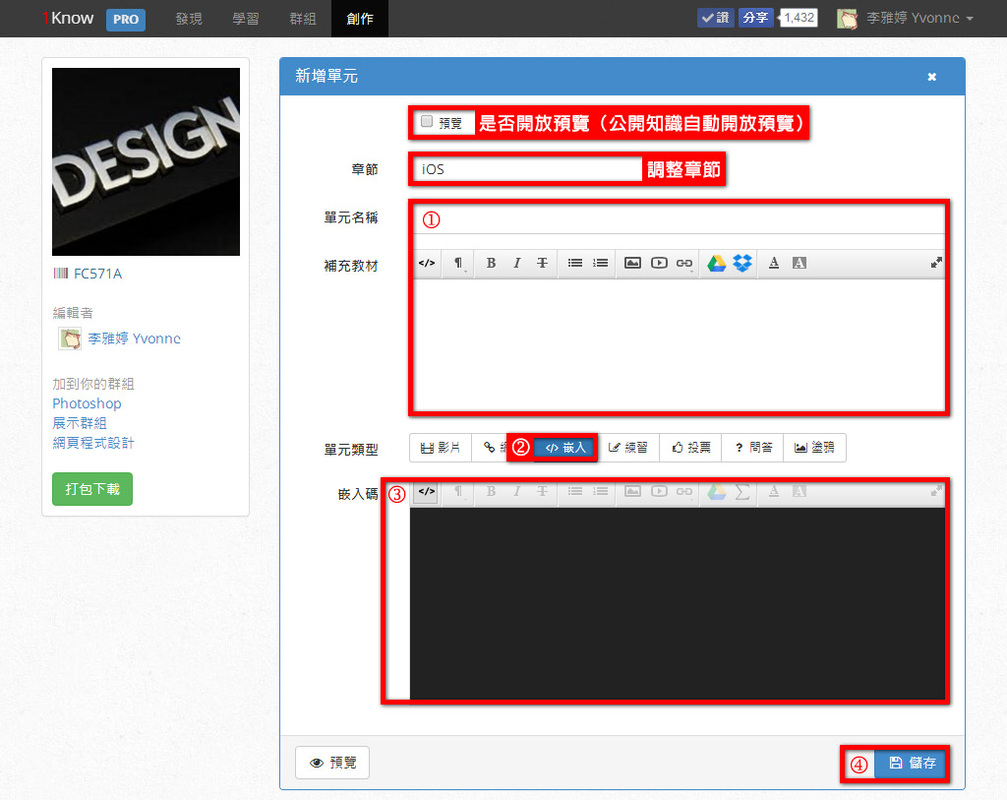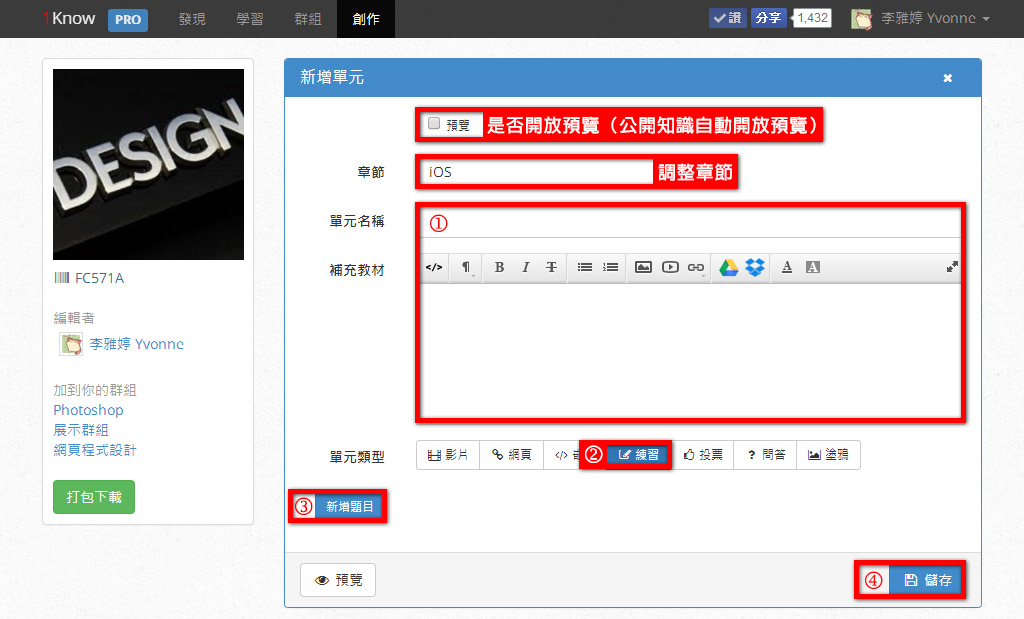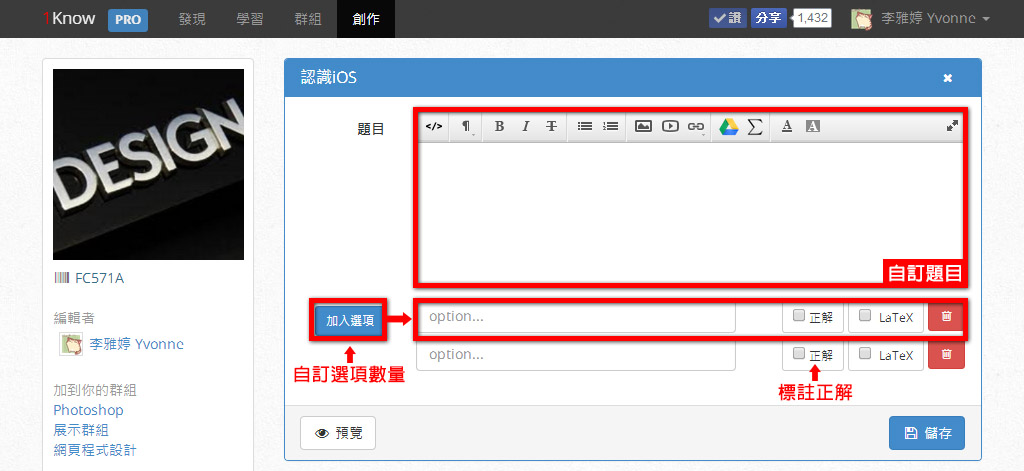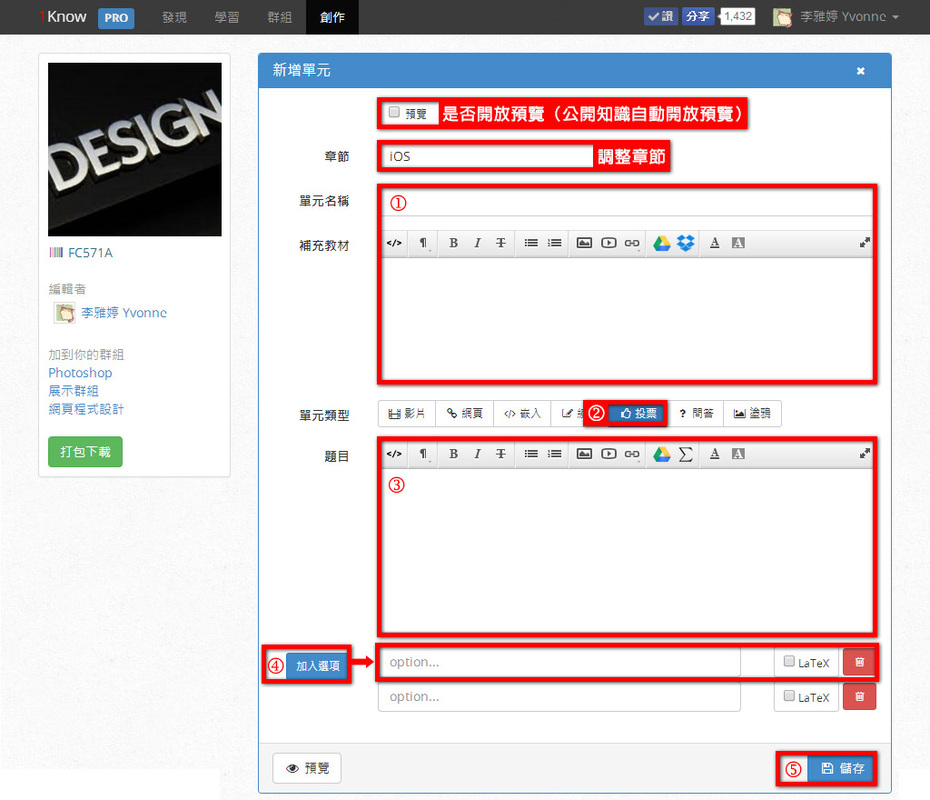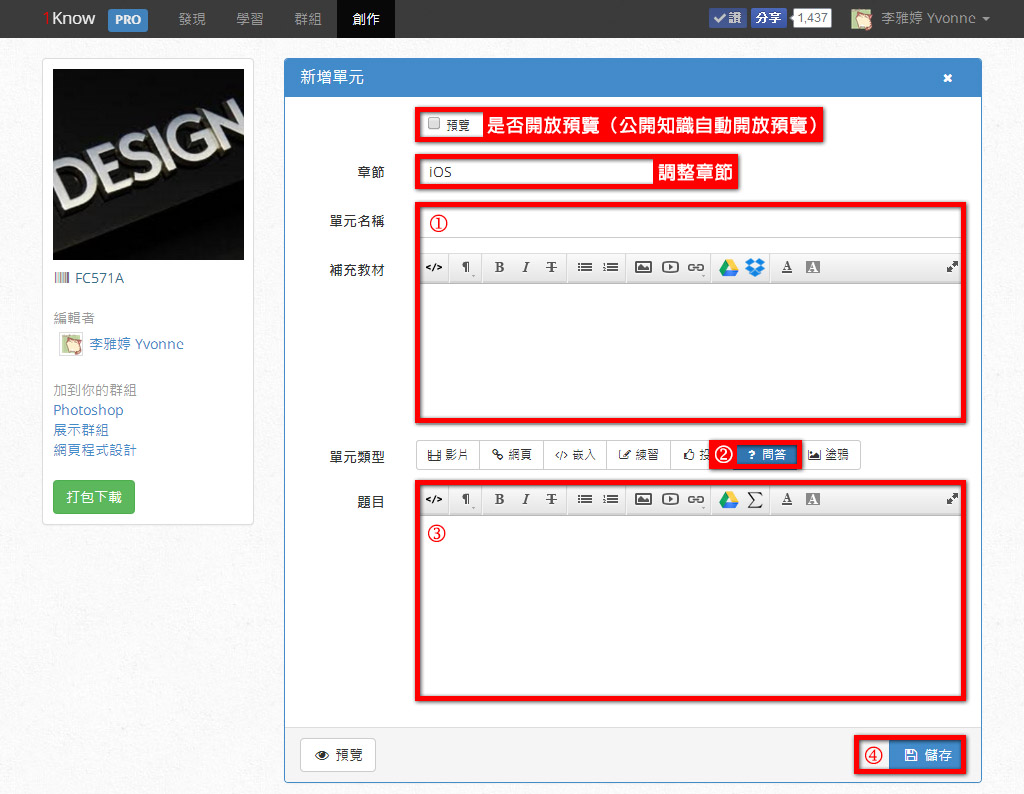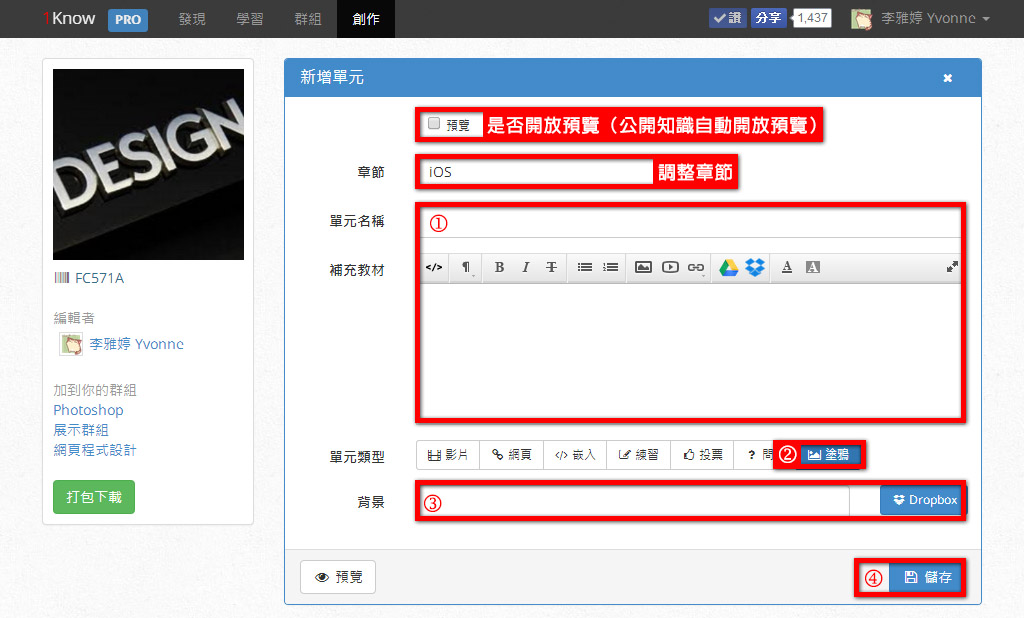| 1Know 操作技巧 |
|
單元建置類型
知識的層級架構很簡單,即知識>章節>單元;章節是將單元進行分類,所以只要輸入名稱,不需再設定些什麼了。所以,創作知識最主要的就是單元的內容。
新增單元之後,可依內容呈現方式分為影片、網頁、嵌入、練習、投票、問答、塗鴨,便於多元化的展現知識內容與共學互動。
新增單元之後,可依內容呈現方式分為影片、網頁、嵌入、練習、投票、問答、塗鴨,便於多元化的展現知識內容與共學互動。
「影片」類型
影片類型對學生來說,除了聲音、畫面的吸引力,其中還有一項特色是備註筆記時,會自動加上時間標記,記錄這則筆記是關於影片中的幾分幾秒,下回複習時,可以直接跳到重點時段,進行學習。
影片類型建置的重點步驟:
- 單元類型,選擇影片。
- 網址列直接鍵入 YouTube、Vimeo、Video(mp4) 或 Audio(mp3) 的網址。
此時,上方的單元名稱和補充教材內容,會直接將來自影音平台內的資訊帶入。 - 儲存。
「網頁」類型
網頁單元的建置和影片式很像,重點是要輸入單元名稱和將影片網址改為網頁網址。
網頁類型建置的重點步驟:
- 輸入單元名稱與補充教材。
- 選擇網頁類型。
- 輸入網頁網址。
少部分的網站可能會出現不允許嵌入連結的情況,這時預覽單元內容時,會出現空白,無法呈現連結頁面的容。
例如:tw.yahoo.com(首頁不允許,但內頁其他連結可以。) - 儲存。
「嵌入」類型
越來越多網站樂於提供嵌入語法,像 Slideshare、Sky Drive、Google Drive、教育部生字筆順學習網、Quizlet……等,讓內容的連結更方便、主題更明確。
嵌入類型讓你可以快速將一些 Widgets 小工具語法、其他網路平台分享的語法直接嵌入,形成更好的應用,對於熟悉語法的人來說,也可以自訂一些不同的呈現方式。
嵌入類型讓你可以快速將一些 Widgets 小工具語法、其他網路平台分享的語法直接嵌入,形成更好的應用,對於熟悉語法的人來說,也可以自訂一些不同的呈現方式。
嵌入類型建置的重點步驟:
- 輸入單元名稱與補充教材。
- 選擇嵌入類型。
- 貼上嵌入碼 。
- 儲存。
「練習」類型
你可以在單元中安排類似在學期間的測驗題型,幫助學生了解先前單元內容的理解程度。這是練習類型的特色。
練習類型建置的重點步驟:
- 輸入單元名稱與補充教材。
- 選擇練習題型 。
- 開始新增題目。
練習題提供彈性新增題數、選項數與正解數,這表示一個單元練習可以出很多題,也可以是 5 題的小練習。而練習的選項數量可以 2 、3、4 個……,另外,當正解數設為多個時,就形成了複選題。提供正解能在成員作答時自動進行答題分析。這裡的練習主要從答對與否逐步形成精熟學習,而非從分數的角度進行評比,所以這個單元只有完成與否,而不是以得分來呈現學習成效喔!
4. 儲存。
「投票」類型
投票類型可以針對議題做單選或複選式投票,同「練習」形式很像。
一樣提供線上編輯器,讓題目可有文字、圖片、檔案等多類型方式呈現,一樣可在學習後進行分析與圖表展現;不同的是,投票沒有正確解答,只可新增一個題目,無法像「練習」可無限的新增題目。
另外,因為投票類型的活動屬性,適合用在群組學習中,集合眾人之力顯示投票的結果。因此,成員如果只在個人自我學習時送出投票結果,是沒有對應資訊可以瀏覽的。管理員則可以在群組活動中選定這個投票單元,了解全部成員在家投票情況。或利用同步教學「開始上課」即時呈現成員投票回饋情況。
一樣提供線上編輯器,讓題目可有文字、圖片、檔案等多類型方式呈現,一樣可在學習後進行分析與圖表展現;不同的是,投票沒有正確解答,只可新增一個題目,無法像「練習」可無限的新增題目。
另外,因為投票類型的活動屬性,適合用在群組學習中,集合眾人之力顯示投票的結果。因此,成員如果只在個人自我學習時送出投票結果,是沒有對應資訊可以瀏覽的。管理員則可以在群組活動中選定這個投票單元,了解全部成員在家投票情況。或利用同步教學「開始上課」即時呈現成員投票回饋情況。
投票類型建置的重點步驟:
- 輸入單元名稱與補充教材。
- 選擇投票題型 。
- 輸入題目。
- 開始新增選項。
- 儲存。
「問答」類型
問答類型提供開放式的作答空間,讓成員除了對錯的練習、議題性的投票,還有更深入整理與表達的機會。
問答類型建置的重點步驟:
- 輸入單元名稱與補充教材。
- 選擇問答題型 。
- 輸入題目。
- 儲存。
「塗鴉」類型
塗鴉的互動與趣味性很高,可以用在練習寫字、確認筆順正確性、數學解題歷程等學習課程,也可單純的讓學生在這裡自由的創作。塗鴨題型在一般個人進行自我學習時,就可以練習了。若用在「群組」的同步教學「開始上課」學習中,可以讓老師在教學中與學生互動。其中群組成員(學生)可自由調整筆色、拖拉塗鴨、播放塗鴉歷程,最後送出作品;群組管理員(老師)即可透過作品或播放來瀏覽每一個學生的學習情況。
塗鴉類型建置的重點步驟:
- 輸入單元名稱。
- 選擇塗鴉類型。
- 依據主題設計,自由決定是否需要搭配背景圖示。
例如:筆順的引導,可以做好一個背景圖上傳至雲端硬碟、設定為公開。設定好背景圖連結點,使用者在塗鴨時便可跟著背景圖的提示進行練習。
數學算式,或許只需要在描述上出題,不用提供背景圖。 - 儲存。